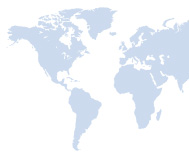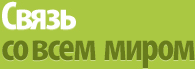|
Как я уже говорил, в Outlook Express по умолчанию присутствует стандартная структура папок: Входящие, Исходящие, Отправленные, Удаленные и Черновики. Вы не можете редактировать название этих папок, а также удалять их. Однако вы можете создавать любые новые папки — как на верхнем уровне, так и внутри стандартных папок, а кроме того, новые папки могут образовывать различные древовидные структуры.
Как и в случае с документами, весьма рекомендуется активно использовать папки для сортировки сообщений — это значительно облегчит их дальнейший поиск. В общем случае папка Входящие должна служить только для первичного поступления почты, откуда потом она должна рассортировываться по соответствующим папкам с помощью автоматической сортировки (фильтров, правил) и/или ручного разбора. Поэтому сразу после того как вы начнете работу с почтовым ящиком, сначала продумайте, а затем создайте структуру папок, с которой вы будете работать.
Папки лучше создавать по различным иерархическим признакам. Например, сверху ставятся три основных вида верхней иерархии папок:
• Личные письма;
• Служебные письма;
• Сообщения от роботов.
Далее начинаете их дробить по вложенным папкам. Например, «Личные письма» имеет смысл поделить на сообщения от близких родственников, друзей, любимых (некоторые и письма от любимых делят на соответствующие категории: необременительные знакомства, меркантильные знакомства, матримониальные знакомства и т.д.), просто знакомых и случайных знакомых. «Служебные письма», разумеется, следует делить на сообщения от начальства, коллег, подчиненных, клиентов фирмы и так далее. «Почтовые рассылки» — по серверам рассылок. «Сообщения от роботов» — подтверждения о регистрациях, отчёты по поводу недоставленных писем, сообщения о переводах денег, подтверждения заказов в электронных магазинах и т.д.
Посмотрите на нижеследующую древовидную структуру папок, созданную для примера:
• Личные письма
• Родственники
• Близкие
• Дальние
• Знакомые
|